DAEMON Tools iSCSI Target官方版是专为企业用户设计的一款共享存储服务器软件,用户可以方便地共享虚拟或物理光驱、虚拟硬盘和USB设备,通过将多台设备连接到同一个网络中,从而实现资源的最大化利用,同时,用户还可以根据需要自定义DAEMON Tools iSCSI Target的连接和服务器设置,以确保数据的安全性得到有效控制。
值得一提的是,DAEMON Tools iSCSI Target还提供了清爽简洁的Web界面,就像使用本地文件一样使用虚拟映像、VHD和物理磁盘,用户可以通过这个界面从任何设备中管理目标,无论是在办公室还是在家中,只要有网络连接,用户就可以随时随地地管理和访问存储服务器上的目标,这种灵活性和便捷性使得DAEMON Tools iSCSI Target成为了许多企业用户的首选工具。

DAEMON Tools iSCSI Target官方版使用教程
一、添加目标
要开始共享某些设备或映像,您需要使用特殊向导添加iSCSI目标。您可以通过不同的方式调用添加目标向导:
转到“ 操作”菜单,然后选择“ 添加iSCSI目标”选项。

单击添加按钮。

转到“目标”面板的上下文菜单,然后选择“ 添加iSCSI目标”选项。

二、按Ctrl + N热键
要添加目标,您需要执行几个步骤:
1、选择目标的存储类型。在程序的所有版本中,目标都可以由虚拟驱动器或虚拟硬盘表示,而在Windows的DAEMON Tools iSCSI Target中,您也可以将物理光盘驱动器用作目标。单击下一步按钮。

2、设置通用目标参数,然后单击下一步按钮。

目标别名选项设置目标的名称。
目标名称选项设置目标的全名。
“最大连接数”选项设置可以连接到该目标的最大用户数。该选项不适用于物理驱动器和VHD。
登录和密码选项使您可以限制对目标的访问。
3、指定设备的属性。此步骤取决于您在步骤1中选择的设备的类型。
如果选择了物理光学设备作为目标,则需要从列表中选择驱动器,然后单击“ 完成”按钮。

如果选择虚拟光学设备作为目标,则需要选择要装载的映像,然后单击完成按钮。

如果您选择虚拟硬盘作为目标,则可以从计算机中选择它或在此处创建,然后单击“ 完成”按钮。要创建VHD,请执行以下步骤:

-选择您的未来VHD的路径和名称。
-设置图像的尺寸。从下拉列表中选择MB或GB。
-选择VHD的大小调整格式。将数据保存到其中时,动态扩展光盘的大小会增加,但从其中删除数据时不会减小。固定大小的虚拟磁盘使用物理磁盘的恒定空间。
-如果选中相关选项,也可以将VHD格式化为FAT32文件系统。在这种情况下,您将需要指定标签的名称。
4、目标已成功创建。现在,您的客户将可以访问它。

请注意,如果您添加为目标的映像或虚拟硬盘受到保护,则需要输入密码。
您也可以在我们的视频指南中观看如何添加目标。
三、移除目标
如果您不想再共享某些目标,则可以将其从列表中删除。您可以通过多种方式删除所选目标:
1、转到“ 操作”菜单,然后选择“ 删除iSCSI目标”选项。
2、单击删除按钮。
3、转到“目标”面板的上下文菜单,然后选择“ 删除iSCSI目标”选项。
4、按删除热键。
请注意,您将需要在特殊对话框中确认您的决定。

四、删除所有目标
您也可以删除列表中的所有目标。删除所有目标:
1、转到“ 操作”菜单,然后选择“ 删除所有iSCSI目标”选项。
2、单击全部删除按钮。
3、转到“目标”面板的上下文菜单,然后选择“ 删除所有iSCSI目标”选项。
请注意,您将需要在特殊对话框中确认您的决定。

五、编辑目标
任何时候您都可以更改已添加目标的某些参数。要编辑目标,请转到“目标”面板的上下文菜单,然后选择“ 设备参数...”选项,或者选择一个目标,然后从“ 操作”菜单中选择“ 设备参数...”选项。您将获得以下窗口:

在这里您可以更改:
目标别名选项,用于指定目标名称。
目标名称选项,用于设置目标的全名。
“最大连接数”选项,显示能够连接到该目标的最大用户数。请注意,此选项仅适用于虚拟驱动器代表的目标。
登录名和密码选项,允许设置访问权限。请注意,密码的长度必须设置在12到16个字符之间。
如果您不想保存更改,请单击确定按钮以应用新参数,或单击取消按钮。
软件功能
1、顶尖的映像工具
装载所有类型的映象,含虚拟硬盘和更多。
从光盘、文件和音频曲目创建虚拟映像。
模拟无限量的DT,SCSI,IDE和HDD虚拟设备。
编辑、转换、压缩、分割、保护和刻录映像。
2、Ultra-功能
多重任务: 同时运行多个向导,以减少使用的时间。
快速加载功能选项: 什么是创建设备,不需要啦。
Windows Vista/7 小工具: 从你的桌面管理你的虚拟设备和程式设定。
GameSpace: 获取有关你装载的映像的额外讯息。在与游戏的最新消息的接触。
3、备份文件
可以备份任何文件到磁盘、VHD或TrueCrypt容器。
添加和调整备份任务以自动运行。
规划您的备份排程。
开启电邮通知以监控备份进度。
4、可启动USB
点击数下即可将USB启动镜像文件写入USB设备。
在随身设备上快速存储操作系统安装文件并可重新使用。
UEFI或BIOS开机;可用GPT或MBR分割。
尝试创建Linux和Windows的复原USB闪存设备。
5、内存磁盘
使用记忆体的一个区块创建和装载虚拟RAM磁盘。
保持最快的存放区储存临时文件,以获取最高的性能。
遗失造成未删除临时文件的碎片。
评估临时性和持久性的RAM磁盘的好处。
6、VHD和TrueCrypt文件
可以创建、装载和调整不同类型的虚拟硬盘。
备份你的数据和主机上的多个OS在你的PC上。
使用TrueCrypt 空间,以保护最敏感的数据。
装载TrueCrypt 和VHD 文件以创建在其他的应用程序。
7、虚拟烧录器
可以创建可写入的虚拟磁盘并且代替光盘来写入镜像文件。
通过DAEMON Tools或者其他应用程序来使用可写的虚拟磁盘。
在写入到光盘之前测试你的定制CD/DVD。
最大程度减少您的设备损耗。
8、iSCSI和USB共享
使用升级后的iSCSI的协定来连接至USB设备。
使用远端虚拟硬盘,映像,USB和光驱来工作。
连接到的DAEMON Tools iSCSI Target 或第三方服务器。
软件特色
【储存和共享】
使用远程映像和设备作為本地设备之一。
在你的PC上,空出更多的VHD空间。
通过DAEMON Tools Initiators使用网络上的USB设备。
【管理、控管和保护】
管理许可权、 自定义端口和连接。
随时拒绝访问特定的iSCSI目标。
调节几个重要的设置并且开始。
【多平台支持】
安装高达3台服务器,于Windows、Mac和Linux上。
从任何设备通过简单的网页界面管理目标。
【简单的连接到储存空间】
添加 iSCSI 界面到 DAEMON Tools for Mac 或 Lite 以获得免费服务器 添加 iSCSI 界面到 DAEMON Tools for Mac 以获得免费服务器。
使用第三方 iSCSI 界面搭配 DAEMON Tools iSCSI Target。
软件亮点
1、最多添加16个可以供众多客户端使用的目标。
2、共享任何类型的驱动器和图像文件。
3、享受简单明了的用户界面。
4、可在PC,平板电脑,电话等等设备上工作。
5、只需单击几下即可创建iSCSI目标。
6、在Windows,Linux或Mac计算机上使用程序的优势。
发表评论
0条评论软件排行榜
热门推荐
 123云盘pc客户端 v2.2.5110.59M / 简体中文
123云盘pc客户端 v2.2.5110.59M / 简体中文 夸克网盘电脑版 v3.13.2官方版123.17M / 简体中文
夸克网盘电脑版 v3.13.2官方版123.17M / 简体中文 百度网盘电脑版 v7.44.6.1官方版383.54M / 简体中文
百度网盘电脑版 v7.44.6.1官方版383.54M / 简体中文 微云网盘电脑版 v5.2.1485官方版166.17M / 简体中文
微云网盘电脑版 v5.2.1485官方版166.17M / 简体中文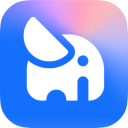 海康智存pc版 v3.7.7官方版121.53M / 简体中文
海康智存pc版 v3.7.7官方版121.53M / 简体中文 360安全云盘电脑版 v4.0.0.1325官方版87.4M / 简体中文
360安全云盘电脑版 v4.0.0.1325官方版87.4M / 简体中文 天翼云盘电脑版 v7.1.2官方版162.02M / 简体中文
天翼云盘电脑版 v7.1.2官方版162.02M / 简体中文 ownCloud(同步网盘) v5.3.1官方版18.58M / 简体中文
ownCloud(同步网盘) v5.3.1官方版18.58M / 简体中文 115网盘电脑版 v2.0.10.2官方版107.49M / 简体中文
115网盘电脑版 v2.0.10.2官方版107.49M / 简体中文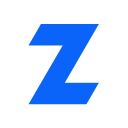 联想企业网盘客户端 v8.11.6.0官方版184.06M / 简体中文
联想企业网盘客户端 v8.11.6.0官方版184.06M / 简体中文



 123云盘pc客户端 v2.2.5
123云盘pc客户端 v2.2.5 夸克网盘电脑版 v3.13.2官方版
夸克网盘电脑版 v3.13.2官方版 百度网盘电脑版 v7.44.6.1官方版
百度网盘电脑版 v7.44.6.1官方版 微云网盘电脑版 v5.2.1485官方版
微云网盘电脑版 v5.2.1485官方版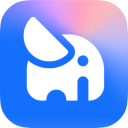 海康智存pc版 v3.7.7官方版
海康智存pc版 v3.7.7官方版 360安全云盘电脑版 v4.0.0.1325官方版
360安全云盘电脑版 v4.0.0.1325官方版 天翼云盘电脑版 v7.1.2官方版
天翼云盘电脑版 v7.1.2官方版 ownCloud(同步网盘) v5.3.1官方版
ownCloud(同步网盘) v5.3.1官方版 115网盘电脑版 v2.0.10.2官方版
115网盘电脑版 v2.0.10.2官方版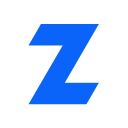 联想企业网盘客户端 v8.11.6.0官方版
联想企业网盘客户端 v8.11.6.0官方版 赣公网安备36010602000168号,版权投诉请发邮件到ddooocom#126.com(请将#换成@),我们会尽快处理
赣公网安备36010602000168号,版权投诉请发邮件到ddooocom#126.com(请将#换成@),我们会尽快处理